Si të shkruani shënime në OneNote 2013 në Android

Mësoni si të shkruani shënime në OneNote 2013 në Android me krijimin, hapjen dhe regjistrimin e shënimeve. Aplikoni strategji efektive për menaxhimin e shënimeve tuaja.
Butoni Chart Elements (me ikonën e shenjës plus) që shfaqet kur grafiku juaj zgjidhet në Excel 2013 përmban një listë të elementeve kryesore të grafikut që mund të shtoni në grafikun tuaj. Për të shtuar një element në grafikun tuaj, klikoni butonin Elementet e grafikut për të shfaqur një listë alfabetike të të gjithë elementëve, Boshtet përmes linjës së trendit.
Për të shtuar një element të veçantë që mungon në grafik, zgjidhni kutinë e kontrollit të elementit në listë për të vendosur një shenjë në të. Për të hequr një element të veçantë të shfaqur aktualisht në grafik, zgjidhni kutinë e kontrollit të elementit për të hequr shenjën e tij të kontrollit.
Për të shtuar ose hequr vetëm një pjesë të një elementi të caktuar grafiku ose, në disa raste si me titullin e grafikut, etiketat e të dhënave, tabelën e të dhënave, shiritat e gabimeve, legjendën dhe linjën e prirjes, për të specifikuar gjithashtu paraqitjen e tij, ju zgjidhni opsionin e dëshiruar në elementin menyja e vazhdimit.
Kështu, për shembull, për të ripozicionuar titullin e një grafiku, ju klikoni butonin e vazhdimit të bashkangjitur me Titullin e Grafikut në menynë Elementet e Grafikut për të shfaqur dhe zgjedhur nga opsionet e mëposhtme në menynë e vazhdimit:
Mbi grafikun për të shtuar ose ripozicionuar titullin e grafikut në mënyrë që të shfaqet në qendër mbi zonën e grafikut
Titulli i mbivendosjes në qendër për të shtuar ose ripozicionuar titullin e grafikut në mënyrë që të shfaqet në qendër në krye të zonës së komplotit
Më shumë opsione për të hapur panelin e detyrave të Titullit të Grafikut të Formatit në anën e djathtë të dritares së Excel ku mund të përdorni opsionet kur zgjidhni butonat Plotësoni & Line, Efektet dhe Madhësia dhe Vetitë nën Opsionet e Titullit dhe Plotësimi dhe Përshkrimi i Tekstit, Teksti Efektet dhe butonat e kutisë së tekstit nën Opsionet e tekstit në këtë panel detyrash për të modifikuar pothuajse çdo aspekt të formatimit të titullit
Etiketat e të dhënave identifikojnë pikat e të dhënave në grafikun tuaj duke shfaqur vlerat nga qelizat e fletës së punës të paraqitura pranë tyre. Për të shtuar etiketat e të dhënave në grafikun tuaj të zgjedhur dhe për t'i pozicionuar ato, klikoni butonin Elementet e grafikut pranë grafikut dhe më pas zgjidhni kutinë e kontrollit Etiketat e të dhënave përpara se të zgjidhni një nga opsionet e mëposhtme në menynë e tij vijuese:
Qendra për të pozicionuar etiketat e të dhënave në mes të çdo pike të dhënash
Inside End për të vendosur etiketat e të dhënave brenda çdo pike të të dhënave afër fundit
Brenda bazës për të pozicionuar etiketat e të dhënave në bazën e secilës pikë të të dhënave
Outside End për të pozicionuar etiketat e të dhënave jashtë fundit të çdo pike të të dhënave
Data Callout për të shtuar etiketa teksti dhe vlera që shfaqen brenda kutive të tekstit që tregojnë për secilën pikë të të dhënave
Opsione të tjera për të hapur panelin e detyrave të Formatit të Etiketave të të Dhënave, ku mund të përdorni opsionet që shfaqen kur zgjidhni butonat Plotëso & Line, Efektet, Madhësia & Vetitë dhe Opsionet e Etiketës nën Opsionet e etiketës dhe Plotësimi dhe Përvijimi i Tekstit, Efektet e Tekstit dhe Butonat e kutisë së tekstit nën Opsionet e tekstit në panelin e detyrave për të personalizuar çdo aspekt të pamjes dhe pozicionit të etiketave të të dhënave.
Ndonjëherë, në vend të etiketave të të dhënave që mund të errësojnë lehtësisht pikat e të dhënave në grafik, do të dëshironi që Excel të vizatojë një tabelë të dhënash poshtë grafikut që tregon të dhënat e fletës së punës që ajo përfaqëson në formë grafike.
Për të shtuar një tabelë të dhënash në grafikun tuaj të zgjedhur dhe për ta pozicionuar dhe formatuar atë, klikoni butonin Elementet e grafikut pranë grafikut dhe më pas zgjidhni kutinë e kontrollit të Tabela e të dhënave përpara se të zgjidhni një nga opsionet e mëposhtme në menynë e tij vijuese:
Me çelësat e legjendës që Excel të vizatojë tabelën në fund të grafikut, duke përfshirë çelësat e ngjyrave të përdorura në legjendë për të dalluar seritë e të dhënave në kolonën e parë
Nuk ka çelësa legjendë që Excel të vizatojë tabelën në fund të grafikut pa ndonjë legjendë
Më shumë opsione për të hapur panelin e detyrave të "Formatit të tabelës së të dhënave" në anën e djathtë ku mund të përdorni opsionet që shfaqen kur zgjidhni butonat Plotëso & Line, Efektet, Madhësia & Vetitë dhe Opsionet e tabelës nën "Opsionet e tabelës" dhe "Plotësimi dhe skica e tekstit". Efektet e tekstit dhe butonat e kutisë së tekstit nën Opsionet e tekstit në panelin e detyrave për të personalizuar pothuajse çdo aspekt të tabelës së të dhënave
Kjo tabelë e të dhënave përfshin çelësat e legjendës si kolonën e saj të parë.
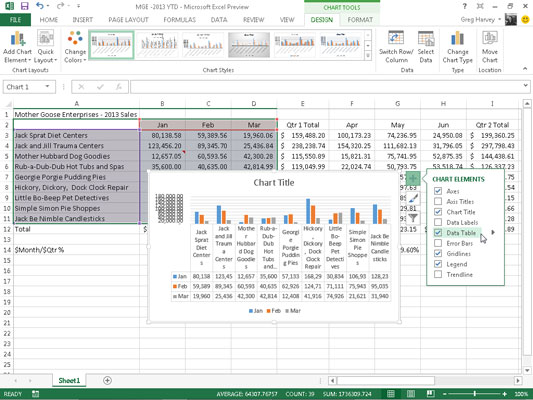
Nëse vendosni që shfaqja e të dhënave të fletës së punës në një tabelë në fund të grafikut nuk është më e nevojshme, thjesht klikoni opsionin Asnjë në menunë rënëse të butonit Tabela e të dhënave në skedën Layout të skedës kontekstuale të Mjeteve të Grafikut.
Mësoni si të shkruani shënime në OneNote 2013 në Android me krijimin, hapjen dhe regjistrimin e shënimeve. Aplikoni strategji efektive për menaxhimin e shënimeve tuaja.
Mësoni si të formatoni numrat në një varg teksti në Excel për të përfshirë informacione të sakta dhe tërheqëse për raportet tuaja.
Në Excel 2010, fshini të dhënat apo formatin e qelizave lehtësisht me disa metoda të thjeshta. Mësoni si të menaxhoni përmbajtjen e qelizave me opsione të ndryshme.
Zhvilloni aftësitë tuaja në formatimin e elementeve të grafikut në Excel 2007 përmes metodave të thjeshta dhe efikase.
Mësoni se si të rreshtoni dhe justifikoni tekstin në Word 2010 me opsione të ndryshme rreshtimi dhe justifikimi për të përmirësuar formatimin e dokumenteve tuaja.
Mësoni si të krijoni makro në Excel 2019 për të automatizuar komandat dhe thjeshtuar detyrat tuaja.
Mënyra vizuale dhe e shpejtë për të vendosur një ndalesë skedash në Word 2016 është përdorimi i vizores. Zbulo disa këshilla dhe truke për përdorimin e skedave në këtë program.
Mësoni si të formula boshtet X dhe Y në Excel 2007, duke përfshirë mundësitë e ndryshimit të formatimeve për grafikët e ndryshëm.
Eksploroni se si Excel mund t
Mësoni se si të përdorni veçorinë Find and Replace të Excel 2007 për të gjetur dhe zëvendësuar të dhëna në mënyrë efikase. Kjo udhëzues është e përshtatshme për të gjithë përdoruesit që dëshirojnë të rrisin produktivitetin e tyre.







